- 1PS提示:因為圖層已鎖定,無法編輯圖層的處理方法
- 2Adobe Illustrator CS5 序列號大全
- 3picacg蘋果版怎么找不到|picacg ios版是不是下架了介紹
- 4ACDsee注冊碼免費分享(含ACDsee18、ACDsee10等版本)
- 5蘋果iphone自動時間不準確的多種校正方法
- 6PDF瀏覽器能看3D文件嗎?PDF瀏覽器看3D文件圖文詳細教程
- 7Potato(馬鈴薯聊天)怎么注冊不了|Potato不能注冊處理方法介紹
- 8Potato(土豆聊天)怎么換頭像|Potato app更改頭像方法介紹
- 9ipad版office如何激活? office365激活的圖文說明教程
- 10最新的Adobe Illustrator CS4序列號大全
- 11Mac怎么通過設置VPN來登錄youtube等國外網站
- 12qq郵件是否已讀怎么看 QQ郵箱已經發出去的郵件怎么知道對方是否已經查看
首先下載安裝WPS Office 2012最新版,已經安裝了WPS了用戶我們接著往下看。
一、擇數據源,定義名稱
首先,在表格中選中數據區域,在表格上方的工具欄中選擇“公式”的選項卡,在“公式”的選項卡中點擊“指定”按鈕,就可以看到“指定名稱”的對話框,勾選“首行”前面的對號。點擊“確定”即可。如下圖所示:
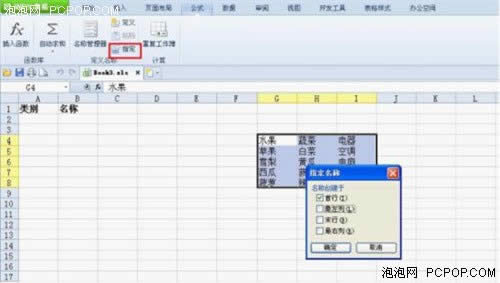
二、選擇首行作為“類別”組
接下來框選出數據的首行,在“公式”選項卡中選擇“名稱管理器”按鈕,輸入名稱“類別”, 然后點擊“確定”。那么選擇首行作為“類別”組就完成了。如下圖所示,
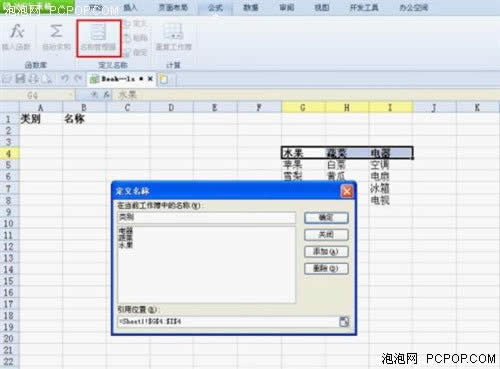
三、設置一級下拉列表
先框選出需要填充數據的范圍,在工具欄里找到“數據”的選項卡,點擊其中的“有效性”按鈕,打開數據有效性對話框,在對話框中選擇“設置”的選項卡,然后在“允許”下面選擇“序列”,在來源下面的框內輸入“=類別”,最后點擊確定。此時,一級下拉列表完成,下面設置二級下拉列表:
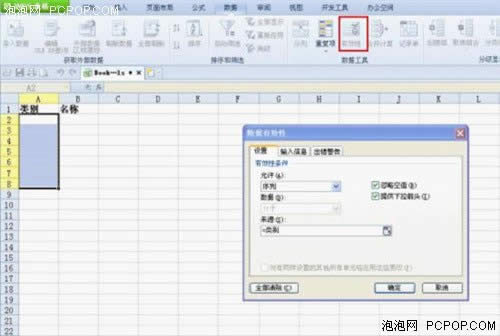
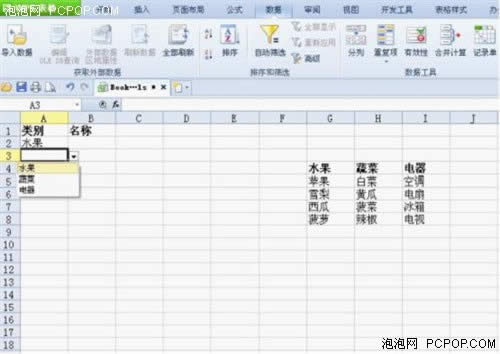
四、設置二級下拉列表
重復設置一級列表的步奏,框選出需要填充數據的范圍,點擊“數據—有效性—設置”在“允許”下選擇“序列”,在設置有效性來源時我們使用到 “indirect()”函數,在來源下面的框內輸入“=indirect($A2)”表示根據A列來判斷。輸入完成后點擊“確定”。如圖5所示
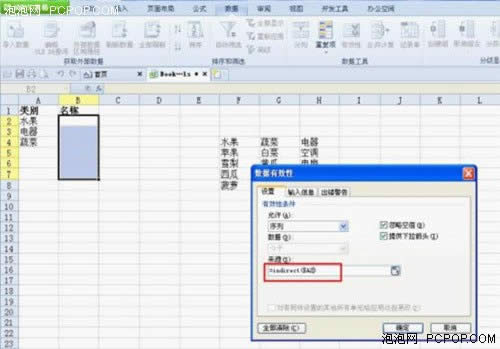
通過以上簡單地四步,二級下拉列表就完成了。請見下圖6所示:
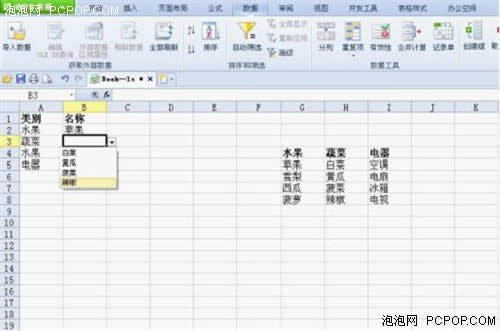
現在二級下拉列表的設置方法應該掌握了吧!WPS作為一款功能強大的辦公軟件,包括WPS文字( 對應Word)、WPS表格(對應Excel)、WPS演示(對應PowerPoint)三大功能模塊,簡單實用性表現突出,成為越來越多辦公用戶喜歡的必備工具。
推薦資訊 總人氣榜
最新教程 本月人氣
- 1Nero刻錄超過4.7G的大視頻的方法
- 2西瓜播放器手機版如何用
- 3復制優酷視頻的flash地址的方法
- 4愛奇藝激活碼免費獲得的方法與使用方法
- 5樂魚影音盒如何?樂魚影音盒4大特色技巧說明
- 6暴風影音分享給好友技巧設置方法
- 7YY直播助手如何用?YY直播助手新用戶使用圖文說明教程
- 8YY直播助手桌面捕捉技巧使用方法
- 9頁面YY迷你版如何用?頁面YY迷你版使用方法圖解
- 10樂魚影音盒音量控制的4種方法
- 11唱吧提取大師如何下載音樂?唱吧提取大師使用方法
- 12PPTV網絡電視刪除廣告方法_pptv網絡電視_下載之家
- 1DOTA2玩家最愛的變聲軟件MorphVOX Pro在什么地方里下載?
- 2(視頻)YY上如何男變女聲?VCS變聲器使用方法
- 32016年4月19日更新的優酷vip會員賬號
- 4愛奇藝最新免費會員密碼分享(更新至2016年4月19日)
- 5如何找到Excel2007的簡繁轉換技巧?
- 6JS的閉包與定時器
- 7蘋果ios9.3beta4下載地址 ios9.3beta4固件官方下載網址
- 8微信支付天天立減活動怎么玩 微信支付天天立減活動玩法說明
- 9html完成在消息按鈕上增加數量角標的完成代碼
- 10如何能做出可以拖動的DIV層提示窗口
- 11Excel2007設置批注格式
- 12蘭博基尼88 tauri多少錢?tonimo蘭博基尼88 tauri價格

